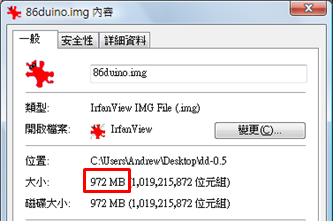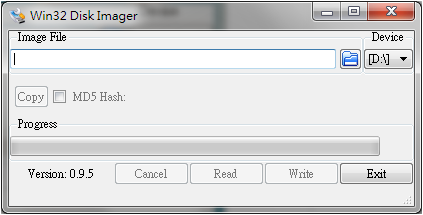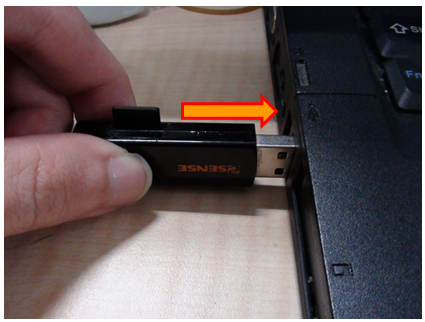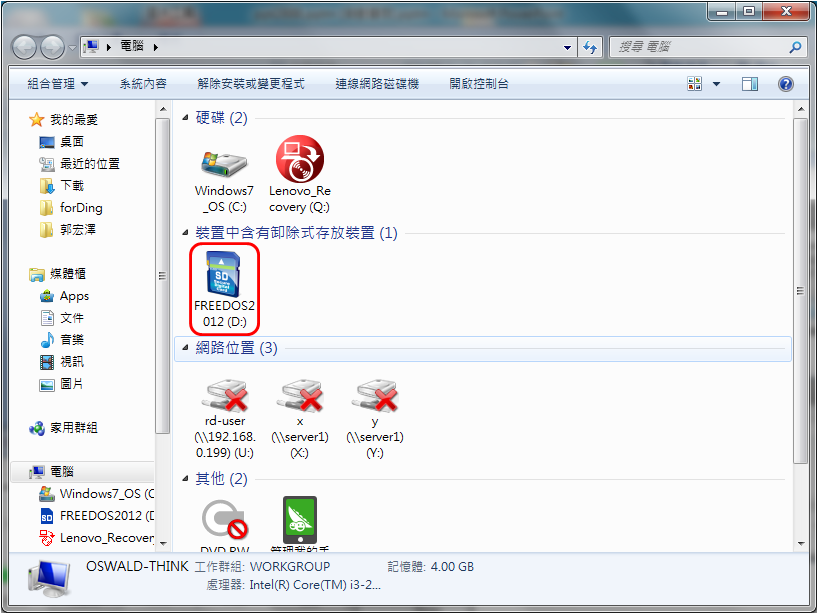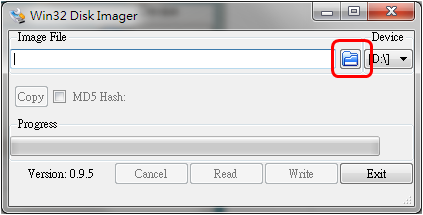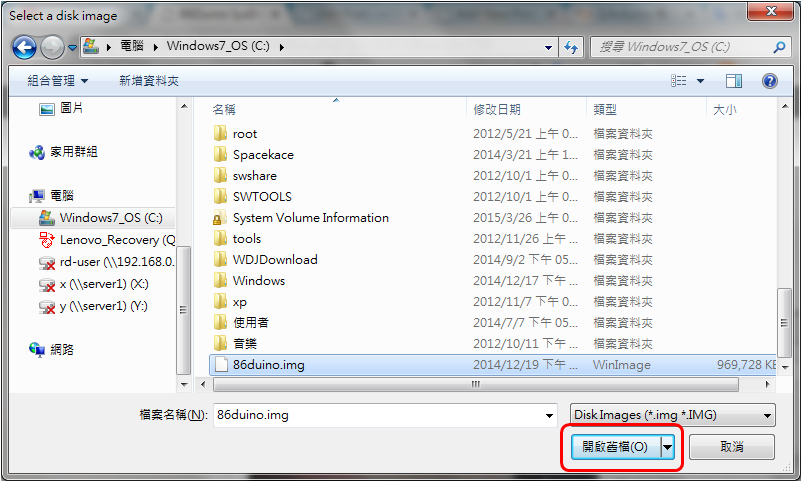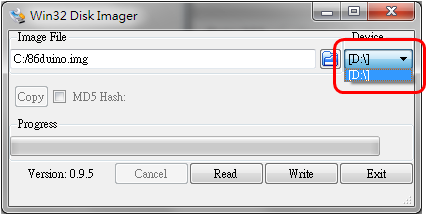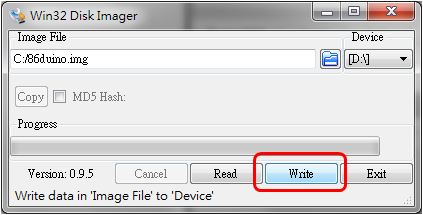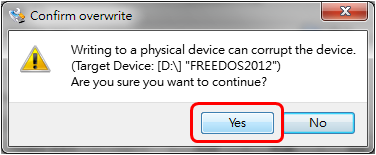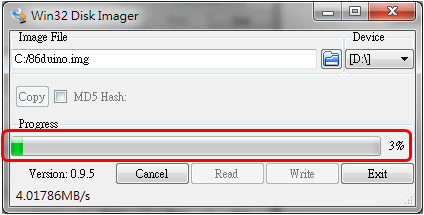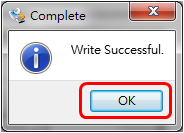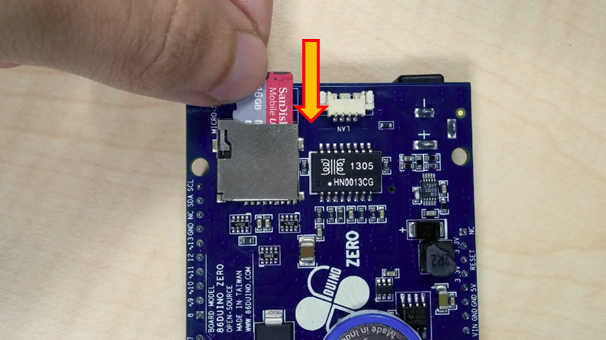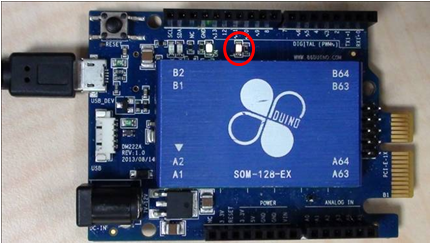86Duino SysImage 安装方式 (Windows)
86Duino SysImage 是一个可在 MicroSD 卡上建立 86Duino 韧体系统的工具程式,主要可用于:
- 建立用 MicroSD 卡开机的 86Duino 韧体系统(参考:以 MicroSD 卡执行 86Duino 韧体系统的好处)
- 更新 86Duino 内建 Flash 里的韧体系统(包含 bootloader)
- 更新 86Duino 的 BIOS
本文将介绍 SysImage 的安装,至于其使用方式,请参阅此连结。
事前准备材料
Step 1
下载最新版本的 86Duino SysImage。将其解压缩至 c:\ 后,您会看到大小约 1GB 的 86duino.img 档案。
Step 2
您可以使用 2 种工具程式来还原 86Duino SysImage:使用 dd 或 Win32 Disk Imager。
使用 dd 工具程式还原 86Duino SysImage 的方法,请参考这里。以下我们将介绍使用 Win32 Disk Imager 工具程式还原 86Duino SysImage 的方法:
下载 Win32 Disk Imager 工具程式:http://sourceforge.net/projects/win32diskimager/?source=typ_redirect
下载后的档案是一个可执行的安装档(档名看起来像是 Win32DiskImager-x.x.x-install.exe),安装并执行 Win32 Disk Imager 后可以看到如下画面:
Step 3
接下来准备将 86Duino SysImage 烧录到 MicroSD 卡上。请将您的 MicroSD 卡插上读卡机,然后将读卡机插入电脑
此时,您应该可以在 我的电脑 上看到读卡机图示,请记住您的读卡机磁碟代号(下图例子中,读卡机磁碟代号是 D:\)
回到 Win32 Disk Imager 操作介面 ,点选如下图红框图示:
选择刚刚下载的 86duino.img 档案,然后按下 开启旧档 :
选择您的读卡机磁碟代号(在这里,我们使用的读卡机磁碟代号是 D:\)
按下 Write 按钮:
按下 Yes 按钮:
接下来 Win32 Disk Imager 会将 86duino.img 档案烧录到 MicroSD 卡里,此时您可以在 Progess 下方看到烧录进度,如下图所示:
成功将 86duino.img 档案烧到 MicroSD 卡后会出现以下画面,按下 OK 按钮,结束烧录。
将 MicroSD 卡拔出读卡机。
Step 4
接下来我们便可使用此 MicroSD 卡开机。请将此 MicroSD 卡插入 86Duino 的 MicroSD 插槽中,然后将 86Duino 接上电源。
86Duino 通电后会自动侦测 MicroSD 插槽内之 MicroSD 卡,若为可开机之磁碟,则改由 MicroSD 卡开机,而不从内建的 Flash 开机。
若 86Duino 成功由此 MicroSD 卡开机,您将可以看到 86Duino 上有一 LED 灯(下图红圈处)以 3 次短闪和 2 次长闪的频率循环闪烁,此代表 86Duino 已正确在执行 SysImage 工具程式。
接下来您可将 86Duino 接上电脑,开始使用 SysImage 更新 86Duino BIOS 及内建 Flash 里的 bootloader;亦可将此 MicroSD 卡当成正常的 86Duino 韧体系统开机磁碟,用 86Duino IDE 在其上烧录您自己的 sketch 程式。(注意:SysImage 也是 sketch 程式,因此当您将自己的 sketch 程式烧录到 MicroSD 卡后,SysImage 会被盖掉。)
86Duino SysImage 的使用方法,请参照此连结。
The text of the 86Duino reference is licensed under a Creative Commons Attribution-ShareAlike 3.0 License.